三步解决win10蓝牙已配对但未连接故障
发布日期:2019-08-17 16:16 作者:深度技术 来源:www.shenduwin10.com
win10蓝牙已配对但未连接故障怎么解决?在win10系统中想要连接蓝牙设备,打开蓝牙,搜索蓝牙,一切如此的轻松简单。然而有网友昨天就碰到了麻烦了,本来以前都是可以轻松连接的win10蓝牙设备,现在却出现了win10蓝牙已配对但未连接的故障,为此特向小编求助,今天win10下载官网把解决方法分享给大家,让更多的小伙伴们知道,在遇到同样的问题的时候,我们就不会不知道应对了。
win10蓝牙已配对但未连接故障的解决步骤:
1、蓝牙设备的状态文本在“设置” >“设备” >“蓝牙和其他设备”;
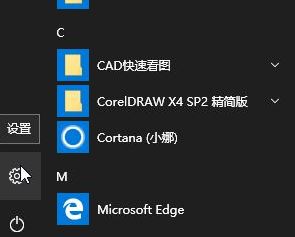
2、蓝牙设备只有在设备真正处于使用状态时才显示为“已连接”(例如,处于连接状态并且正在播放音乐的蓝牙扬声器)。当设备未处于使用状态时,状态文本将显示为“已配对”;
3、如果你的蓝牙设备未工作,则可以尝试删除该设备,然后重新配对。在“蓝牙”设置中,依次选择已配对但并未工作的蓝牙设备 >“删除设备” >“是” ,然后进行确认。在此之后,重新配对该设备一般就可以正常完成配对并连接!
通过上面的的三个步骤操作,我们就可以解决问题了,以上就是win10下载官网小编给大家带来的三步解决win10蓝牙已配对但未连接故障的方法内容。
精品APP推荐
地板换色系统 V1.0 绿色版
思维快车 V2.7 绿色版
清新绿色四月日历Win8主题
Doxillion V2.22
EX安全卫士 V6.0.3
翼年代win8动漫主题
u老九u盘启动盘制作工具 v7.0 UEFI版
优码计件工资软件 V9.3.8
点聚电子印章制章软件 V6.0 绿色版
Ghost小助手
海蓝天空清爽Win8主题
淘宝买家卖家帐号采集 V1.5.6.0
Process Hacker(查看进程软件) V2.39.124 汉化绿色版
风一样的女子田雨橙W8桌面
PC Lighthouse v2.0 绿色特别版
慵懒狗狗趴地板Win8主题
IE卸载工具 V2.10 绿色版
游行变速器 V6.9 绿色版
foxy 2013 v2.0.14 中文绿色版
彩影ARP防火墙 V6.0.2 破解版
- 专题推荐
- 深度技术系统推荐
- 1萝卜家园Windows11 体验装机版64位 2021.09
- 2深度技术Ghost Win10 (64位) 经典装机版V2017.07月(免激活)
- 3深度技术Ghost Win10 X32位 完美装机版2017.09月(免激活)
- 4深度技术Ghost Win10 x64位 完美纯净版2019年05月(无需激活)
- 5深度技术 Ghost Win10 x86 装机版 2016年05月
- 6深度技术Ghost Win10 x64位 多驱动纯净版2019V08(绝对激活)
- 7深度技术Ghost Win10 x64位 特别纯净版v2018.01(绝对激活)
- 8深度技术Ghost Win10 X32增强修正版2017V01(绝对激活)
- 9深度技术 Ghost Win10 32位 装机版 V2016.09(免激活)
- 10深度技术Ghost Win10 X64 精选纯净版2021v03(激活版)
- 深度技术系统教程推荐

